Wordpress邮箱注册可以选择:QQ邮箱、163邮箱、outlook等。
有很多人反应用QQ邮箱和163邮箱会出现一些提示,比如使用其他电子邮件地址。此电子邮件提供程序会阻止我们的一些电子邮件、您不能使用此电子邮件地址注册,该邮件服务商经常屏蔽我们发送的邮件,请填写您的其它电子邮件地址等。
当出现以上情况,建议用户换成其他的邮箱试试看,或者利用手机进行注册,各种方法都可以尝试一下。
WordPress建站注意事项
国内主机速度快但比较贵,而且空间一般比较小;国外主机便宜且空间大多没有限制,但速度比国内主机慢。如果只是用*客写写文章的话,推荐还是用国内的主机,如果是建论坛或者资源站点经常需要上传附件的话,*好选用国外的不限空间的主机。
域名注册商都会提供一个域名管理系统,在里面可以修改自己域名的DNS解析。将DNS解析到自己购买的虚拟主机上就可以了。虚拟主机的地址在虚拟主机提供商的控制面板上可以查看到,一般在绑定域名的页面会显示。
配置SMTP对于WordPress网站的邮件发送至关重要。若未能正常发送邮件,可能是因为SMTP服务器未正确连接。
当修改WordPress管理员密码后,若邮件仍无法发送,这通常表示需要进行SMTP配置。同样,用户提交表单后,如未收到邮件提醒,也应考虑SMTP设置是否存在问题。
确认是否确实需要配置SMTP服务。有些服务器在WordPress一键安装时已自动配置(如SiteGround),而有些则未提供SMTP服务(如阿里云的云服务器ECS)。
若网站确需配置SMTP,可尝试修改WordPress后台账号密码。若出现“邮件未能发送。您的站点可能没有正确配置邮件发送”的提示,则表明需要进行SMTP配置。
为了配置WordPress网站的SMTP服务,首先在WordPress后台导航至插件,搜索并安装“WP Mail SMTP”插件,然后**。接着,在左侧导航栏找到“WP mail SMTP”。
在此页面,输入发件人的邮箱和发件人名称,选择邮件程序为“其他SMTP”。对于使用163邮箱的用户,需先登录163邮箱,进入设置中的SMTP,开启并获取授权码。授权码即为SMTP密码。
如果不清楚SMTP主机和SMTP端口,可百度搜索相关关键词,例如“163邮箱 smtp端口”,根据搜索结果填写。
保存配置后,进行电子邮件发送测试。通常,测试邮件会成功发送至指定收件人邮箱,这表明SMTP配置已成功完成。
其实如果Contact Form 7收发邮件不成功,这不是单单是Contact Form 7插件的问题,这时WordPress其他发送邮件的功能也不正常,主要是服务器出现问题,或者插件主题冲突等;
1、Contact Form 7的邮箱设置正确,contact form 7的联系表单无法给邮箱发送邮件;
2、WordPress设置正确,在后台登陆了路径/wp-login.php那里点击“Lost your password?”,输入邮箱地址后,提示无法发送;
3、WordPress的后台客户评论不能通知到您的邮箱;
Contact Form 7和 WP-Mail-SMTP插件结合使用。
1、配置 contact form 7
点击左边:Contact-contact forms,可以看到有个 contact form1演示,我们把他复制一个,重命名
重命名为:contact form only email,因为我想把这个做为邮件列表,不想让它出现 name,massage方面的内容,所以重命名为only email,你也可以命名为其它,如:contact us,一般contact us,有三个字段。name,massage,email,等。
这样就可以用在不同的场合了。
点击 edit,我们编辑它。
把其它删除,只留下,email和send, send是必需要有的。
用在不同场合,相应的你可以增加相关的元素。
2、布置 contact from 7
保存过后,我们把上面一段代码,copy到你网站,需要的地方。如: your post, page, or text widget content:
我们把 [contact-form-7 id="2227" title="Contact form only email"]复制到,***-wigets下的footer
相应的footer增加 text wigets,拖动 text到 sidebar for footer(column 2)
当然了,你可以用一些代码修饰。
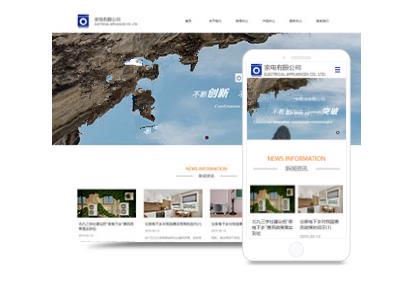
3、Contact form Mail配置
QQ图片20151126165001.png
To:填写你的邮箱。是接收信息或邮件的信箱,就是客户从你网站上发的信息或邮件列表,用这个邮件接收
From:填写你的邮箱。用你的什么邮件发送这些信息。
Subject:邮件主题,可以随便命名,如:我收到的邮件列表。
Msessage body:<[your-email]>这个*重要,这是在你网站上,客户发的邮件帐户。我们做contact form的目的就是收集这个<[your-email]>。
4、Mail-SMTP配置
5、发送邮件测试,如果结果是:bool(true)就 OK了;然后再在你的网站前端测试下;
6、确保收到客人留言
不管怎么样,可能大家对Contact Form 7收发邮件会有个心里疙瘩,为了确保我们能收到客户邮件,还是建议大家再安装多一个插件:Contact Form DB,这个插件可以在用户通过Contact Form 7给你提交留言时,即使留言没有通过Contact Form 7发给你,这个插件也可以在后台记录下Contact Form 7这个留言,那样就不会因contact form 7不发送而错过客人的信息了。
方法一:安装使用wordpress的SMTP插件完成配置
此方法我已经在无忧php虚拟主机上进行过测试,完全有效。测试版本为wordpress 3.2.1。首先在wp后台选择“添加插件”然后搜索“SMTP”,其搜索结果**个就是wordp的SMTP插件,然后点击安装,即可再无忧的php空间中完成在线安装此插件。将SMTP插件启用后,再设置中会多出一个“SMTP设置”选项,我们进入后将SMTP邮件信息设置好就可以正常使用了。如下图:
方法二:免插件直接修改wordpress源文件class-phpmailer.php和pluggable.php实现wordpress的SMTP发件
这个方法需要我们队wp的2个源文件做个小小的修改。我们要修改的有2个文件:
../ wp-includes/pluggable.php
../wp-includes/class-phpmailer.php
操作步骤:
1、用editplus文本编辑器打开pluggable.php,
搜索$phpmailer->IsMail();
并将:$phpmailer->IsMail();替换为:$phpmailer->IsSMTP();
修改后如下图:
2、用editplus文本编辑器打开class-phpmailer.php,配置你的SMTP邮箱相关信息如SMTP地址、邮箱名称、邮箱密码、发送端口等。请对照下面项目,在class-phpmailer.php文件中寻找与之相同的地方,并进行修改。如下所示:
var$Mailer=‘smtp';
var$Host=‘smtp.qq****';//邮箱的SMTP服务器地址
var$Port= 465;//SMTP邮件发送端口。一般默认为25。示例用的是465
var$SMTPSecure=“”;//是否验证 ssl或tls
var$SMTPAuth= true;//开启SMTP
var$Username=‘340555017@qq****';//你的邮箱地址
var$Password=‘***.51php****';//你的邮箱登陆密码
设置完毕后,上传文件即可。由于时间仓促,这个方法未经过实际验证,本方法适合wp 3.x以上版本。
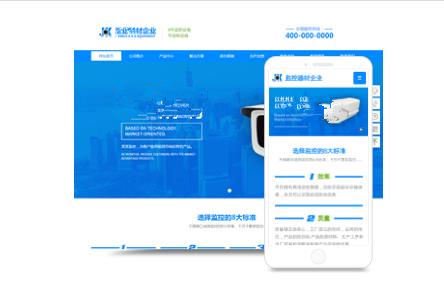
寻找*适合咖啡馆的 WordPress主题?本文为您精选了25款优质主题,助您打造专业咖啡馆网站。 /p> p style="text-indent:2em;">首先,选择 WordPress构建咖啡馆网站。WordPress是小型企业**的建站工具,提供托管和自托管两种解决方案。自托管 WordPress.org更灵活,包括所有功能且完全控制。 /p> p style="text-indent
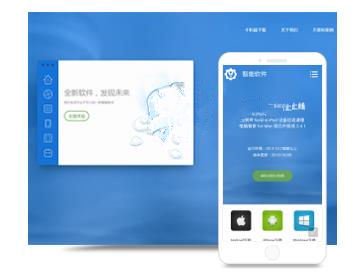
一、事前准备: 1.买空间(或者VPS)和域名,用空间和VPS分别是两种不同的建站方式。空间也就是虚拟主机。 2.购买自己的域名:国内外都有很多提供域名的商家,万网,新网等,国外GoDaddy比较受欢迎,买完域名之后需要进入到域名管理对域名进行解析。如图: 3.主机记录选择***和@,记录值填购买VPS或者空间时商家提供的IP地址,如果忘记了可以联系商家询问或自己进入管理页面查询
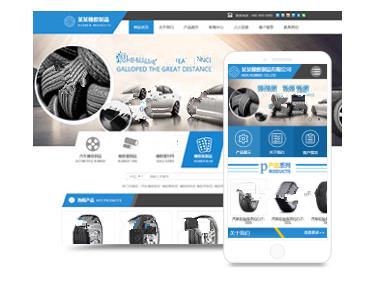
Macwk****网站采用的技术栈包括Nodejs、MySQL与Redis作为后端架构。前端部分使用了Nuxt.js,该框架基于Vue.js构建,为网站提供了动态渲染能力与SPA(单页面应用)体验。同时,网站整合了5个ElementUI组件与2个Vant组件,以丰富界面交互与提升用户体验。此外,一些自定义的手撸代码也融入了网站构建过程中,以满足特定需求或优化*能。 通过分析网站的技术栈
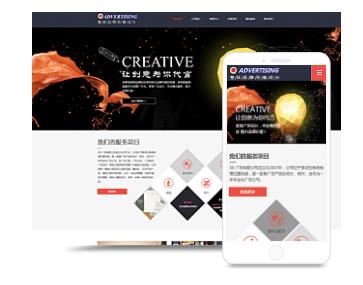
**种方法 WordPress**文章的调用可以使用一行很简单的模板标签wp_get_archvies来实现.代码如下: <?php get_archives(‘postbypost’, 10);?>(显示10篇**更新文章) 或 <?php wp_get_archives(‘type=postbypost&limit=20&format=custom’);?>